記事の内容:
- 1プロキシ使用時の問題の解決方法
- 2ステップ1.プロキシサーバーを無効にする
- 3ステップ2.ブローカーの構成
- 4プロキシサーバーが接続に使用されない場合の対処方法 ネットワーク付き
プロキシ使用時の問題を解決する方法
問題の解決策を見つける「プロキシサーバーの設定を確認し、 ファイアウォール」は、ユーザーがプロキシ経由でネットワークに入るか、 いや 中間サーバーの機能的特徴に従って、次のことができます。 2つの種類に分けられます:Webサーバーとアプリケーション、 PCにインストールされます。 接続がアプリケーションを介して行われた場合 (KerioまたはSquid)、設定が間違っているかどうかを確認する必要があります。 で リモートプロキシリソースを使用してネットワークにアクセスする場合、2つの 問題の解決策:
- 利用可能な仲介サーバーのリストを表示する
- プロキシポートが現在別のポートでビジーになっていないことを確認してください その結果、サービスは一時的にブロックされます。
PCが正常に動作していることを確認するには、ネットワークにアクセスします 別のコンピューターからのプロキシ。 メッセージも表示される場合 「プロキシとファイアウォールの設定を確認してください」 次の手順を実行します。
関連エラー:
- NET :: ERR_CERT_AUTHORITY_INVALID;
- ERR_CONNECTION_TIMED_OUT。
手順1.プロキシサーバーを無効にする
プロキシサーバーをオフにしようとする最初のことができますが、これは ユーザーにとっては十分に苦痛です。 痛みを伴う方法 ネットワークへのアクセスが残り、サイトが 起動しますが、すべてのリソースにアクセスできるわけではありませんが、 中間サーバーを介して機能しないもののみ。 残りはブロックされたままになります。 プロキシを無効にできます インターネットへのアクセスに使用するブラウザ設定。 もちろん、各ブラウザでは設定メニューが異なって見えますが、 ただし、一般的には、プロセスは次のように説明できます。
- 「設定」→「詳細設定」→「ネットワーク」。
- 次に「接続」→「構成」または「設定の変更」 プロキシサーバー」;
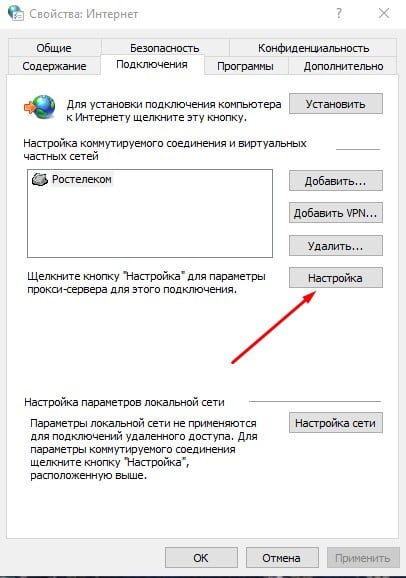
Yandexでプロキシ設定を設定する
- メディエーションサーバー設定フィールドの値を削除して設定します システムパラメータを使用するか、チェックボックスをオフにします 「この接続にプロキシサーバーを使用します。」
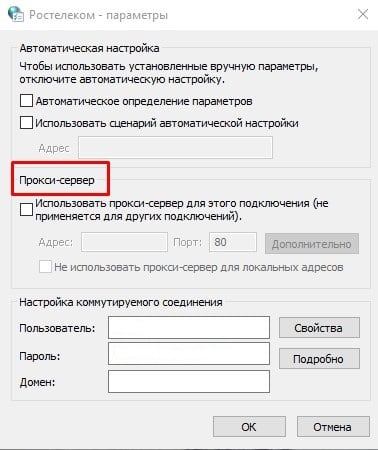
プロキシデータ
ステップ2.ブローカーの構成
より効果的なのは、プロキシサーバーの構成方法です。 このプロセスを検討してください。 ネットワークで無料のリストをレイアウト 特定の国で利用可能な仲介サーバー。 あなたに何を する必要がありますか?
- あなたの国の代理人を見つける;
- 必要なプロトコルを決定-ソックス4/5、HTTP / HTTPS
- 提案されたIPアドレスとポートを書き留めます。
- ブラウザで、ネットワーク設定を開きます(これを行う前に、 「設定」→「詳細設定」);
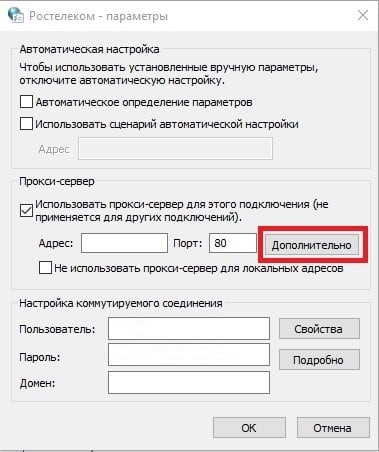
詳細設定を入力します
- 記録された値を特別なフィールドに入力します。
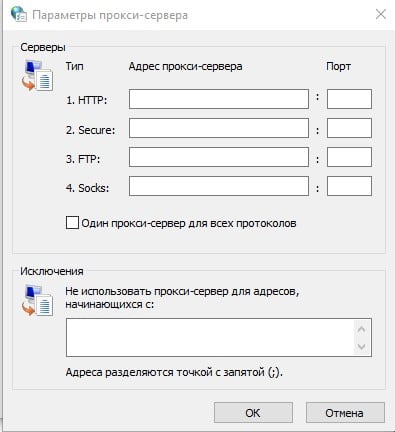
IPアドレスとポート番号の入力
- ブラウザを再起動します(この場合、これは Yandex)。
これで、いずれかのサービスでIPアドレスを確認できます。 彼は コンピュータからネットワークにアクセスしていないと判断しますが、 IP設定が変更されました。 しかし、この場合、データはありません 使用されているOSとホスト、および場所に関する情報 信頼できなくなります。
接続にプロキシサーバーを使用しない場合の対処方法 ネットワーク
インターネットへの接続にプロキシが使用されていない場合、および 「プロキシサーバーとファイアウォールの設定を確認してください」というメッセージはま� が表示されたら、次を試してください:
- インターネットが適切に動作していることを確認してください(必要な場合) モデム/ルーターを再起動するか、しばらく切断します 食物から)
- コンピュータを通常どおり再起動します-おそらくシステ� 「疲れた」だけで、短い休息が必要です。
- 別のコンピューターからサイトを開く-おそらく観察 リソースまたはプロバイダーの操作のエラー。
- 別のブラウザからWebページにアクセスする-多分 ブラウザが正しく機能しないため、再構成する必要があります 再インストールするか、
- 検出されたアンチウイルスによってサイトがブロックされているかどうかを確認します セキュリティリスク(通常、プログラムは次のメッセージを表示します これ)。
これらのアクションが役に立たない場合は、次を試してください。 たぶん サイトの開発者がIPを変更し、PCが連絡しようとしていること 古いアドレスのリソース。 この場合、コマンドプロンプトを開きます ipconfig / flushdnsコマンドを入力します(問題が発生する可能性があるため DNS設定で)。
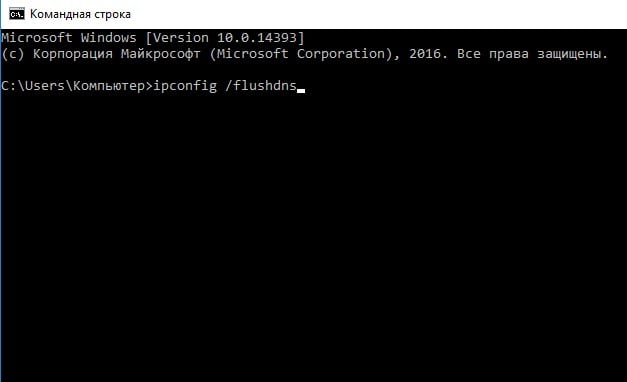
コマンドラインでipconfig / flushdnsを入力する
PCを保護する組み込みソフトウェアを使用する場合 さまざまな脅威-ファイアウォール、ファイアウォール、ファイアウォール- 同様のプログラムがブロックする可能性があるため、設定を表示する ブラックリストに登録されたサイトへのアクセス。
以下は、一般的なユーザーができることです。 「設定を確認する」というシステムメッセージが表示される プロキシとファイアウォール。」
